- Рэгулярная ачыстка кэша браўзэраў
- Ўключэнне ReadyBoost для паскарэння сучаснага кампутара
- Адкрыццё ўручную дефрагментатора і ручная дэфрагментацыя.
- Адключэнне файла падпампоўкі для павышэння прадукцыйнасці Windows (Pagefile)
- Ўключэнне пункта Лік працэсараў у MSConfig
- Ачысціць дадзеныя Prefech для павышэння хуткасці загрузкі
- Адключэнне QoS для павышэння прапускной здольнасці сеткі
- Ўключыць DisablePagingExecutive для паскарэння Windows
- Запускаць задачы «пры простае», каб вызваліць памяць
- Адтэрміноўка запуску або поўнае адключэнне сэрвісаў Windows
Кожны з нас ведае, што ў інтэрнэце поўна артыкулаў па наладзе, павышэнні прадукцыйнасці і абслугоўванні сістэмы, АЛЕ не ўсе здагадваюцца, што некаторыя з іх фактычна бескарысныя або нават адкрыта шкодныя. Таксама Вам будзе цікава Як паскорыць загрузку і выключэнне кампутара і Парады па наладзе і аптымізацыі Windows .
Большасць з гэтых міфаў зніклі з паважаных сайтаў і буйных форумаў. Тым не менш, пры пошуку ў інтэрнэце ўсё яшчэ распаўсюджаныя артыкула, якія рэкламуюць падобныя дзеянні.
Давайце падрабязна разгледзім іх і разбярэмся што да чаго.
Рэгулярная ачыстка кэша браўзэраў
Вы можаце ачысціць прастору на дыску запускаючы праграмы ачысткі сістэмы, падобныя CCleaner і нават сродак ачысткі дыска Windows. У некаторых выпадках вы нават можаце назіраць паскарэнне старога кампутара пасля выдалення вялікай колькасці невыкарыстоўваемых файлаў.
Але, запускаючы CCleaner і падобныя ўтыліты кожны дзень для ачысткі кэша вашага браўзэра вы не атрымаеце прыросту хуткасці. Гэта дзеянне пацягне за сабой неабходнасць перапампоўваць ўсе файлы нанова, хоць іх можна было хутка адкрыць з кэшу. Такім чынам чысцячы кэш вы зменшыце хуткасць вашага вебсерфинга. Чытайце таксама Як ачысціць кэш браўзэра і Як паскорыць працу Mozilla Firefox .
Пры неабходнасці выкарыстоўваць гэта ПА не забудзьцеся зняць галачку з гэтага пункта ачысткі.

Ўключэнне ReadyBoost для паскарэння сучаснага кампутара
Windows дагэтуль прапануе ўключыць ReadyBoost пры ўстаўцы USB-флэшкі або карты памяці.
У сучасных кампутарах гэта цалкам бессэнсоўна - ReadyBoost не зможа паскорыць ваш кампутар, калі ў яго больш за 1 ГБ аператыўнай памяці на борце. Калі ж у вас стары кампутар з 512 МБ АЗП, то ўключэнне ReadyBoost прынясе плён. У адваротным выпадку не турбуйцеся.
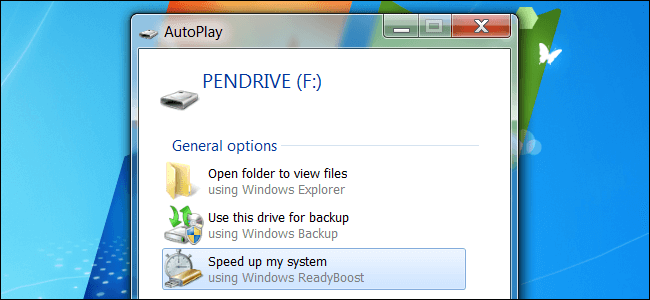
Адкрыццё ўручную дефрагментатора і ручная дэфрагментацыя.
У Windows 98 карыстальнікі павінны былі ўласнаручна адкрываць ўтыліту дэфрагментацыі і запускаць, пры гэтым усе прыкладання выкарыстоўваюць дыск неабходна было спыніць. Сучасныя версіі Windows дазваляюць праводзіць дэфрагментацыю пры працы іншых праграм, а так жа праводзяць дэфрагментацыю ў фоне.
Калі вы да гэтага часу праводзіце штодзённую / штотыднёвую дэфрагментацыю ўручную - спыніце сябе вымотваць. Windows робіць гэта аўтаматычна. Глядзіце таксама Як паскорыць працу сістэмы на 50% без іншых праграм .
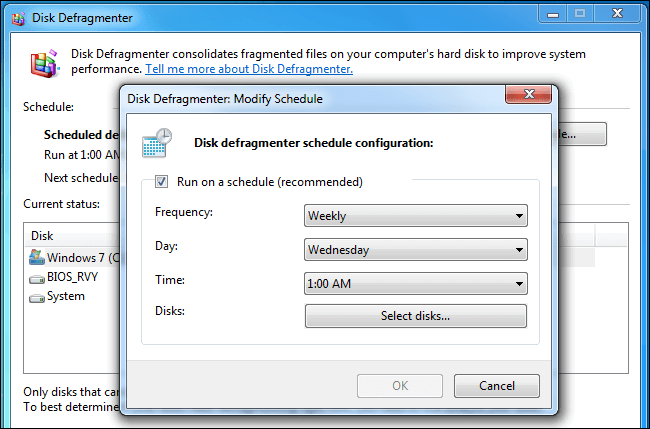
Адключэнне файла падпампоўкі для павышэння прадукцыйнасці Windows (Pagefile)
Калі аперацыйная сістэма выконвае больш праграм, чым можа ўтрымаць у аператыўнай памяці, то частка дадзеных складваецца ў файл pagefile на цвёрдым дыску. Калі пры запуску праграм і іх працы кампутар тармозіць і ўвесь час зіхаціць індыкатар працы жорсткага дыска, то хутчэй за ўсё ў гэты час дадзеныя запісваюцца і чытаюцца ў файл падпампоўкі.
Некаторыя прасунутыя карыстальнікі лічаць, што файл падпампоўкі дрэнна ўплывае на прадукцыйнасць іх кампутара і адключаюць яго. У якасці аргументу выступае тое, што Windows быццам бы нерацыянальна выкарыстоўвае файл падпампоўкі, таму своп неабходна адключыць.
Пакуль у вас у сістэме досыць аператыўнай памяці тое файл падпампоўкі не выкарыстоўваецца, але як толькі памяці недастаткова - Віндовс скідае ў падпампоўку лішкі дадзеных. У сеціве шмат тэстаў, якія дэманструюць, што файл падпампоўкі не ўплывае на прадукцыйнасць кампутара.

Ўключэнне пункта Лік працэсараў у MSConfig
Некаторыя вэб сайты сцвярджаюць, што Windows можа не выкарыстоўваць усе ядра працэсара і што можна паскорыць час загрузкі кампутара павялічыўшы колькасць выкарыстоўваных пры загрузцы сістэмы працэсарных ядраў. Гэтыя сайты накіроўваюць вас да ўтыліты msconfig, якая дазволіць вам паказаць колькасць выкарыстоўваюцца ядраў.
На самай справе Windows заўсёды выкарыстоўвае максімальна даступнае колькасць працэсарных ядраў. (Тэхнічна, адно ядро заўсёды выкарыстоўваецца ў пачатку загрузкі, але астатнія ядра хутка доактивируются). Пакіньце гэтую опцыю са знятай галачкай. Гэтая опцыя дазваляе ограничитьколичество ядраў, якія будуць выкарыстоўвацца, але не больш.
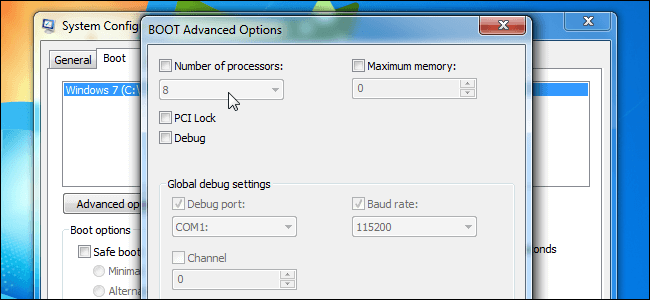
Ачысціць дадзеныя Prefech для павышэння хуткасці загрузкі
Windows назірае за праграмамі, якія запускаюцца карыстальнікамі і стварае .pf файлы ў тэчцы Prefech. Функцыя Prefech заключаецца ў своеасаблівай замене кэша - калі вы запускаеце прыкладання, Windows правярае тэчку Prefech, глядзіць .pf файл прыкладання (калі ён там ёсць) і выкарыстоўвае яго як інструкцыю па загрузцы прыкладання і яго дадзеных. Гэта дазваляе прыкладанням запускацца хутчэй.
Некаторыя гікі не разумеюць гэтую функцыю сістэмы. Яны вераць, што аперацыйная сістэма загружае гэтыя файлы пры загрузцы кампутара, такім чынам робіць цяжкім яго запуск. Яны так жа часта сцвярджаюць, што пры выдаленні прыкладання яго .pf файл застаецца ў сістэме. На самай справе Windows захоўвае .pf файлы толькі 128 апошніх запускаюцца прыкладанняў.
Адпаведна, калі вы будзеце рэгулярна чысціць тэчку Prefetch, то не толькі паменшыце час запуску праграм. бо яны не будуць предзагружены, але і таму, што Windows будзе ствараць для вашых праграм новыя файлы .pf.

Адключэнне QoS для павышэння прапускной здольнасці сеткі
Quality of Service (QoS) - функцыя, якая дазваляе приоритизировать трафік вашага кампутара. Да прыкладу, такія прыкладання для якіх латэнтнасьць сеткі і стабільны канал важныя (Skype і да т.п.) з дапамогай QoS атрымліваю павышаны прыярытэт трафіку над праграмамі запампоўкі файлаў, таму працуюць у нармальным рэжыме нават пры запампоўцы торэнтаў г.д.
Некаторыя людзі некарэктна разумеюць функцыю QoS і лічаць, што яна уразае іх канал і адключаюць яе. Гэта няправільна. На самай справе 100% прапускнога канала даступна ўсім праграмам. Нават калі праграма не выкарыстоўвае QoS, але канал заняты на поўную, з рэзерву QoS будзе выдзелены канал і ёй. Невыкарыстоўванай шырыні канала не будзе.
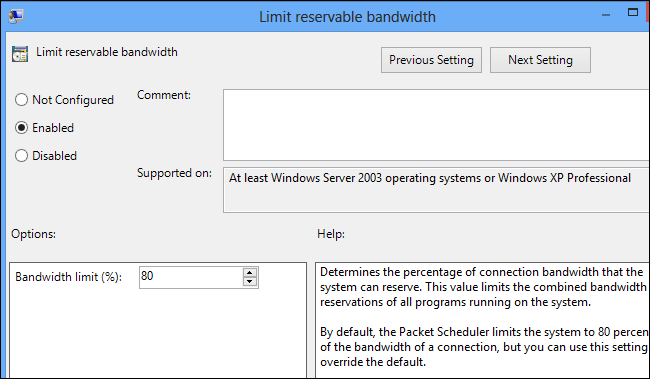
Ўключыць DisablePagingExecutive для паскарэння Windows
Настройка DisablePagingExecutive ў рэестры аперацыйнай сістэмы па-змаўчанні мае значэнне "0", што дазваляе драйверам і сістэмнаму коду «своп» на жорсткі дыск. Калі змяніць параметр на «1», то драйверы і сістэмны код будуць заставацца ў аператыўнай памяці. Часам людзі лічаць, што такім чынам можна паскорыць Windows, бо калі трымаць важныя файлы сістэмы ў памяці, то гэта будзе станоўча адбівацца на хуткадзейнасці.
Калі ў вас дастаткова аператыўнай памяці ў сістэме, то змена гэтай опцыі не зменіць нічога. Калі ж у сістэме недастаткова аператыўнай памяці, то змена DisablePagingExecutive ў рэестры прывядзе да страты прадукцыйнасці, бо пры недахопе АЗП у файл падпампоўкі будуць выгружацца ня драйверы, а праграмы, якімі вы карыстаецеся. Гэтая опцыя падыходзіць толькі для распрацоўнікаў драйвераў, але ні як не для паскарэння кампутара.
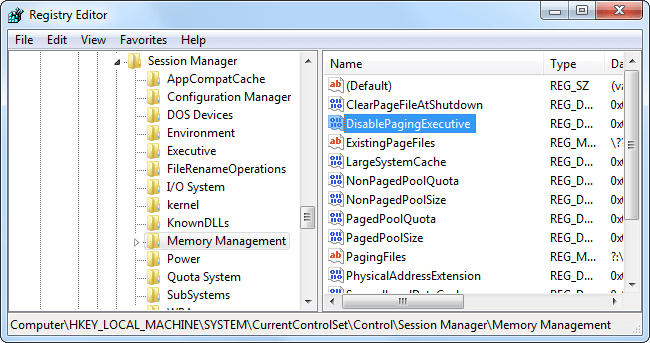
Запускаць задачы «пры простае», каб вызваліць памяць
Сустракаецца і такая ерась на сайтах і форумах па аптымізацыі. У Windows маецца некаторая колькасць задач, што выконваюцца пры простае: дэфрагментацыя, стварэнне кропак аднаўлення і да т.п. Яны чакаюць стану прастою кампутара, гэта калі вы ім не карыстаецеся, і выконваюць запланаваныя задачы. Такім чынам абслугоўванне кампутара адбываецца без цяжкасці работы карыстальніка.
Запускаючы каманду «Rundll32.exe advapi32.dll, ProcessIdleTasks» у камандным радку вы форсируете запуск гэтых задач паралельна з працай карыстальніка. Гэта цалкам бессэнсоўна і не дапаможа вызваліць аператыўную памяць, але як след нагрузілі ваш кампутар і не дасць вам нармальна працаваць. Глядзіце таксама Спіс каманд Windows (Windows CMD) і Як пачысціць віртуальную памяць кампутара .
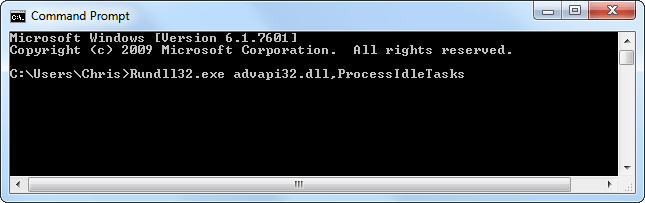
Адтэрміноўка запуску або поўнае адключэнне сэрвісаў Windows
Рэальных прычын адключаць сэрвісы Віндовс няма. Раней кампутары з малой колькасцю АЗП маглі станоўча адрэагаваць на адключэнне службаў, зараз жа аператыўнай памяці на кампутарах досыць і адключэнне службаў не прынясе станоўчага выніку.
Некаторыя сайты раяць не адключаць службы, а перакладаць іх у «адкладзены запуск», які запускае службы праз 2 хвіліны пасля запуску Віндовс.
Гэты крок не паскорыць загрузку, але толькі расцягне яе, бо пасля запуску Windows і службаў аўтазапуску ў вас адразу пачнуць грузіцца «адкладзены» службы. Большасць сістэмных сэрвісаў здольна загружацца паралельна і такі запуск лепш з пункту гледжання прадукцыйнасці (Microsoft пастаянна аптымізуе працэс запуску).

На гэтым усё дарагія сябры !!! Калі Вы ведаеце якія-небудзь яшчэ бескарысныя рэкамендацыі пішыце ў каментарах буду рады дадаць іх у артыкул
 Товаров:
Товаров:
